JoyToKey手柄设置图文详解:
1、首先,双击桌面上的JoyToKey图标启动软件,进入主界面后,您会看到一个简洁的操作面板。在这里,右键单击任意空白区域,从弹出的菜单中选择"新建"选项。这一步是为了创建一个新的配置文件,以便保存您的自定义设置。配置文件的作用是将手柄按键与特定键盘指令关联起来,确保每次启动游戏时都能快速加载。建议为配置文件命名时使用易记的名称,如"游戏手柄配置",方便后续管理。创建过程中,软件会自动检测已连接的手柄设备,确保您的手柄已正确插入电脑USB端口,避免因硬件问题导致设置失败。

2、在新建配置文件窗口中,输入您自定义的名称后,点击右下角的"确定"按钮保存设置。命名时应注意避免使用特殊字符或空格,以免软件识别错误。确认后,系统会生成一个新条目在列表中。这一步至关重要,因为它建立了手柄操作的基础框架。配置文件名称应反映游戏类型,例如"动作游戏配置"或"赛车游戏映射",这样在切换不同游戏时能快速调用合适的设置。完成命名后,双击该条目进入详细配置界面,准备进行按键分配工作。
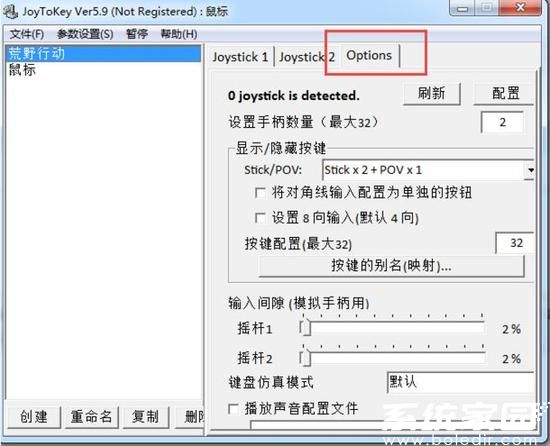
3、接下来,在配置界面顶部菜单栏中,找到并点击"Options"选项。Options菜单提供了高级设置功能,包括手柄数量、按键布局和模拟精度调整。点击后,会弹出一个对话框,显示各种参数选项。这里,您可以优化手柄的响应速度和灵敏度,确保游戏中的操作延迟最小化。Options设置是配置的核心环节,它能帮助您适配不同手柄型号,例如调整摇杆死区或按键灵敏度。进入后,仔细查看每个子选项,确保所有参数符合您的游戏需求。
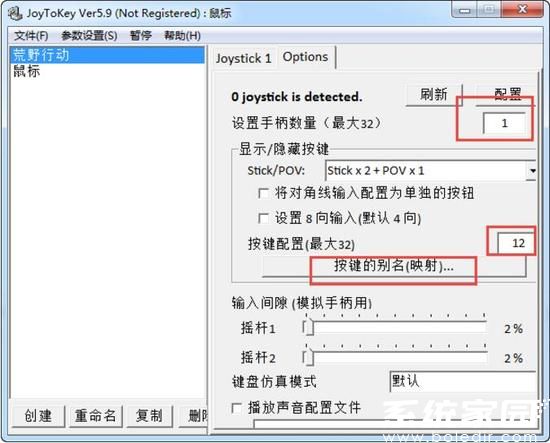
4、在Options对话框中,将"手柄数"设置为1(如果只使用一个手柄),然后在"按键配置"部分输入按键数12(适用于标准Xbox手柄,其方向键和电源键总计12个功能键)。输入完毕后,按回车键保存更改。Xbox手柄是常见类型,其按键布局包括ABXY按钮、肩键和扳机键,总计12个可映射位置。设置按键数时,需根据实际手柄物理按键数量调整;例如,PS4手柄可能有14个键,这时应相应增加数字。保存后,软件会自动应用配置,避免后续游戏中出现按键冲突或未响应问题。
5、配置界面中,"Stick1"和"Stick2"代表手柄的左摇杆和右摇杆,用于模拟鼠标移动或方向控制;"POV"对应方向键,适合映射键盘的WASD或箭头键;而"Button1-12"则分别映射手柄上的具体按键,如Button1通常是A键,Button2为B键。每个按钮都可双击分配键盘指令,例如将Button1设为空格键(跳跃),Button2设为回车键(确认)。建议在分配时测试每个映射,确保游戏内操作流畅。完成所有设置后,点击顶部菜单的"保存"按钮,退出软件并启动游戏验证效果。
通过以上步骤,您已成功配置JoyToKey手柄,现在可以尽情享受游戏了。如果在操作中遇到问题,如手柄不被识别或映射失效,请检查USB连接或重启软件。定期更新JoyToKey版本能获得更好兼容性。本教程旨在帮助用户轻松掌握手柄设置技巧,提升游戏沉浸感。更多实用指南请持续关注相关内容。

